Není to tak dávno, co jsme se zabývali sdílením disků / složek mezi režimem XP a hostitelským počítačem Windows 7, abychom měli přístup k souborům a složkám na hostitelském počítači přímo z režimu XP.
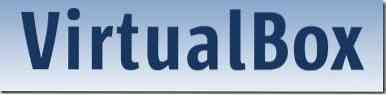
V této příručce vám ukážeme, jak sdílet složku přítomnou v hostitelském počítači se zapnutým hostujícím OS VirtualBox.
Než začnete postupovat, ujistěte se, že jste nainstalovali doplňky pro hosty. Klepněte na Zařízení, Nainstalujte si doplňky pro hosty možnost a poté ji nainstalujte podle jednoduchých kroků na obrazovce.
Metoda 1: Sdílení složek mezi Windows 7/ Vista hostující OS a hostitelský počítač.
1. Spusťte virtuální stroj (VM) pod VirtualBox.
2. Klepněte na Zařízení v nabídce a poté vyberte Sdílet složky možnost otevřít dialogové okno Sdílet složky.

3. Klikněte na Přidejte sdílené složky Tlačítko pro procházení složky (přítomné na hostitelském počítači), kterou chcete sdílet s virtuálním počítačem. Po přidání můžete nastavit oprávnění jen pro čtení ke sdílené složce, takže hostující uživatel operačního systému (virtuální počítač) nebude moci zapisovat do přidané složky. Klepněte na OK knoflík.
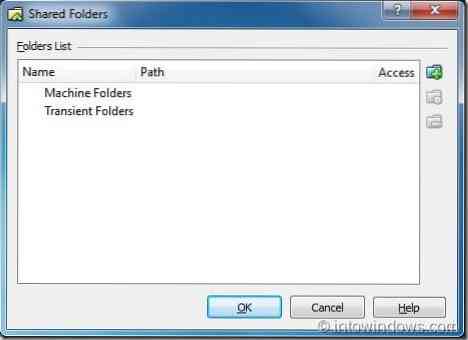
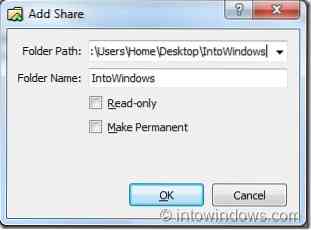
4. Nyní otevřete průzkumníka ve virtuálním stroji. Pokud nevidíte sdílenou složku v průzkumníku pod Umístění v síti kategorie, postupujte také v dalším kroku.
5. Klepněte na Namapujte síťovou jednotku tlačítko na liště nástrojů průzkumníka pro spuštění průvodce mapováním síťové jednotky. Zde klikněte Procházet tlačítko vedle pole složky a rozbalte VBOXSVR kliknutím na ikonu šipky zobrazíte název složky, kterou jste přidali v kroku 3. Vyberte složku a klepněte na OK knoflík. Pokud se chcete ke sdílené složce připojit při každém přihlášení, povolte možnost s názvem Znovu se připojte při přihlášení volba. Klepněte na Dokončit tlačítko pro zobrazení sdílené složky v průzkumníku hostujícího OS.
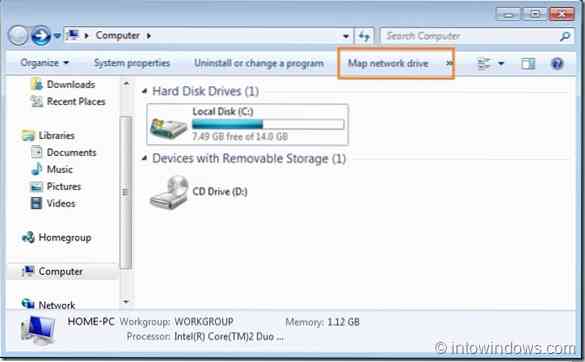
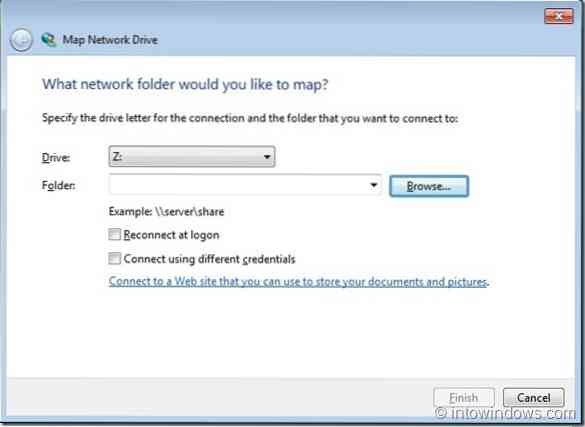
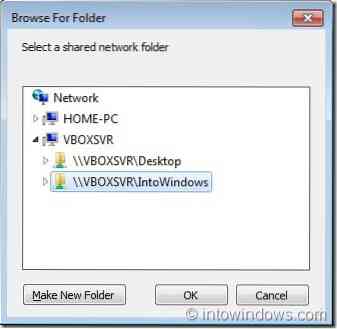
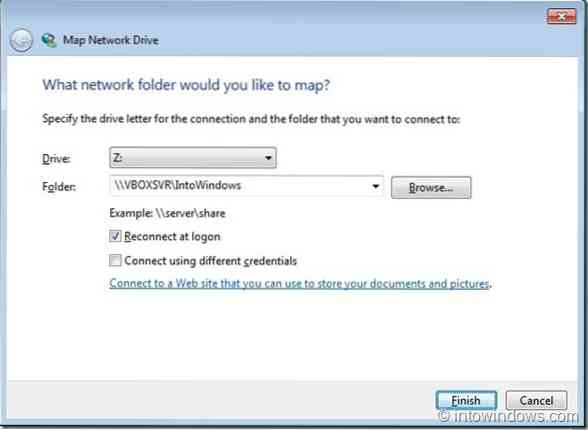
Metoda 2: Sdílení složek mezi hostujícím operačním systémem XP a hostitelským počítačem:
1. Postupujte podle výše uvedeného postupu až do kroku 3 a poté postupujte podle níže uvedených kroků.
2. Otevřete Tento počítač a potom klepněte na Místa v síti možnost v levém podokně.
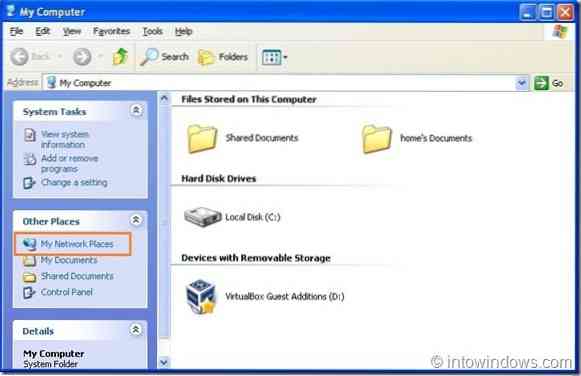
3. V okně Místa v síti klikněte na Přidejte místo v síti možnost spustit Průvodce přidáním místa v síti.
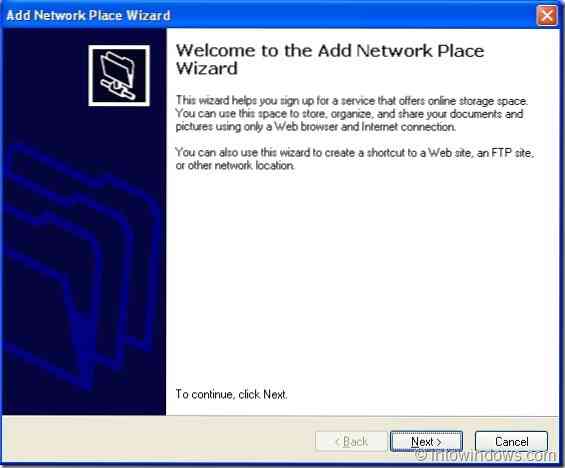
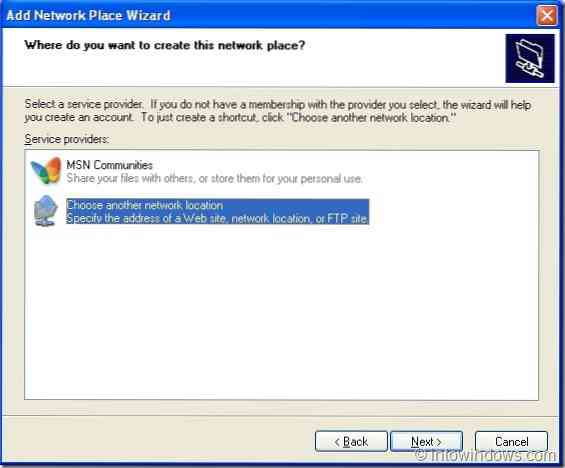
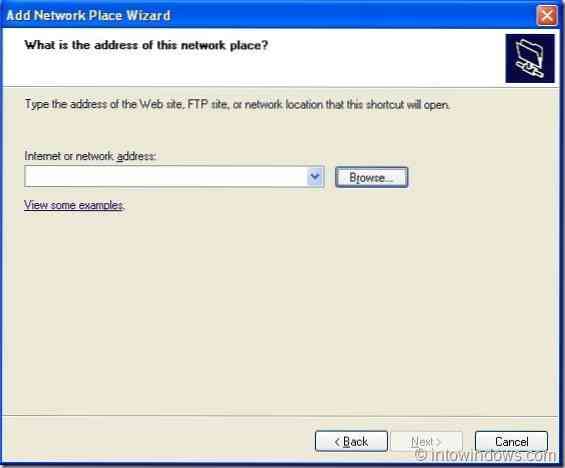
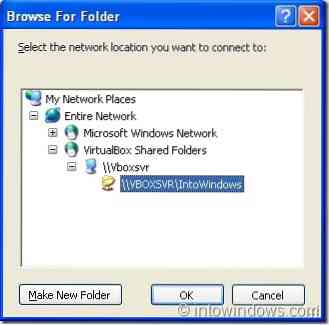
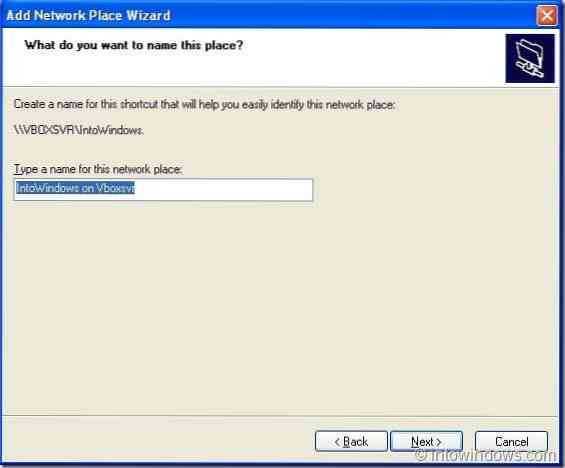
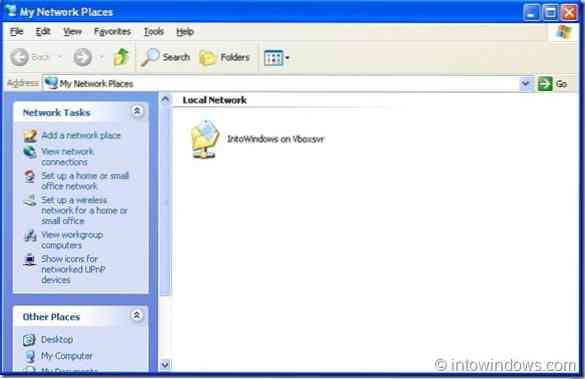
4. Klepněte na další tlačítko, vyberte Jiné umístění v síti možnost a znovu klikněte další knoflík.
5. Zde klikněte Procházet tlačítko, rozbalte Celá síť, a poté rozbalte Sdílené složky VirtualBox pro zobrazení vaší sdílené složky. Udeřil další tlačítko pro zadání názvu nového síťového místa (sdílené složky). Klepněte na Dokončit dokončete postup.
6. Přejděte do nabídky Start XP a poté klepněte na Místa v síti pro zobrazení sdílené složky.
Přečtěte si také náš návod, jak nainstalovat Windows 7 na průvodce netbooky.
 Phenquestions
Phenquestions


